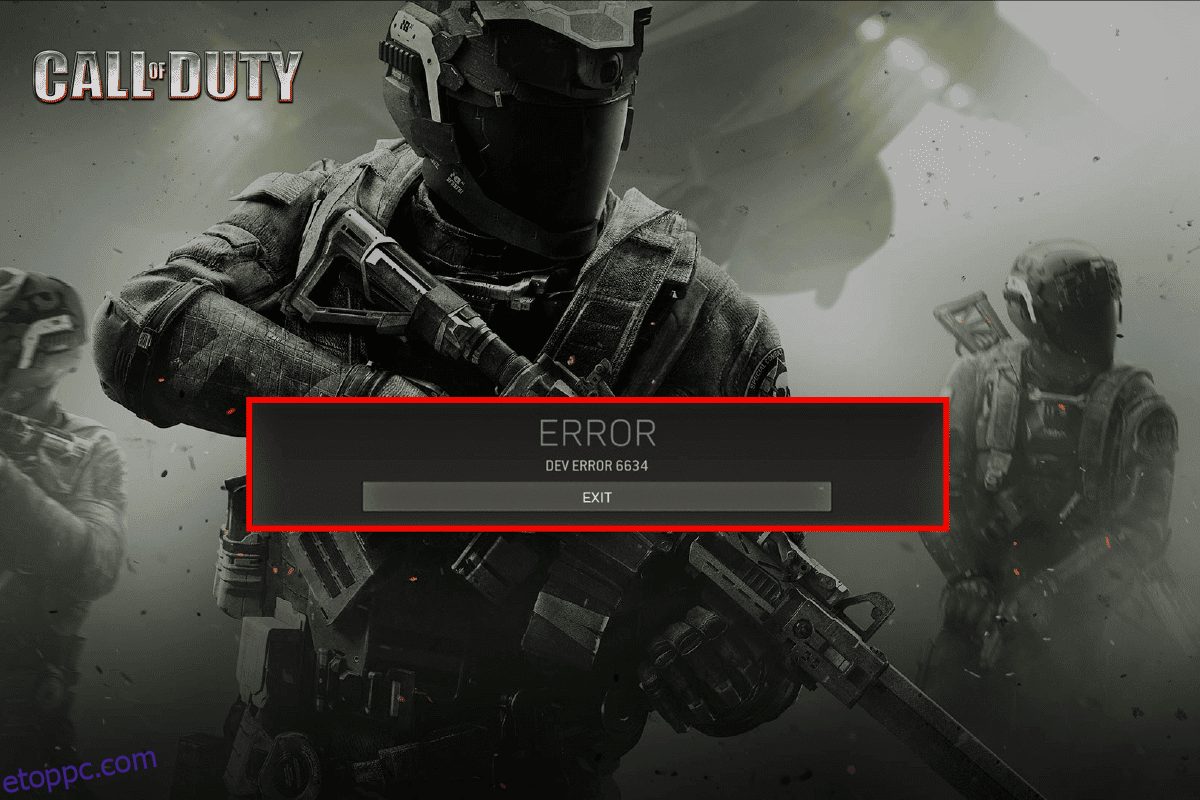Ha a Warzone Dev Error 6634-es hibájával szembesül Windows 10 rendszerű számítógépén, akkor ki lesz zárva a játékból. Ezenkívül elveszíti a játékmenetét, és csak újra kell kezdenie a zsákmányt. Számos oka lehet annak, hogy a Call of Duty: Modern Warfare játék összeomlik a számítógépén, beleértve az internetkapcsolati problémákat vagy a vírusvédelmet. Ha hibaelhárítási feltöréseket keres a Call of Duty Dev 6634-es hibájának kijavításához, ez az útmutató az Ön számára készült. Az ebben az útmutatóban található módszerek egyszerű megoldásokon keresztül segítenek a 6634-es Warzone hiba elhárításában.
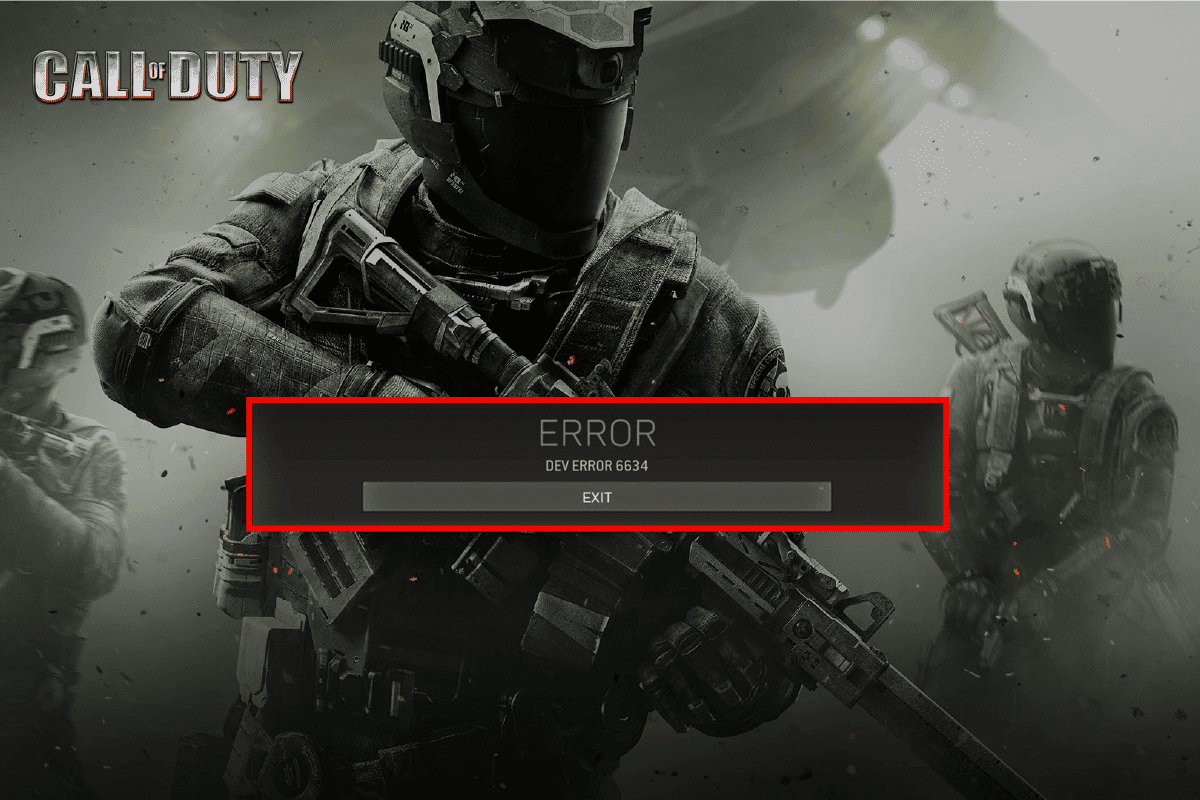
Tartalomjegyzék
A 6634-es fejlesztői hiba javítása a Call of Duty Warzone-ban
Olvassa tovább ezt az útmutatót a Call of Duty Warzone 6634 hiba megoldásához.
Mi okozza a 6634-es fejlesztői hibát a Windows 10 rendszeren?
Nagyon sok oka van a Warzone 6634-es fejlesztői hibájának a Windows 10 számítógépen. Az alábbiakban azonban felsorolunk néhány jelentős okot.
- A játéknak nincs adminisztrátori hozzáférése
- Sérült adatok a játék telepítési mappájában
- A szerkesztési engedélyek hiányoznak
- A víruskereső program blokkolja a játék vagy maga a játék néhány funkcióját
- A Windows Defender tűzfal blokkolja a programot
- Elavult operációs rendszer és PC illesztőprogramok
- Sérült játékadatok
Most lépjen tovább a következő szakaszra, hogy megismerje a Call of Duty: Modern Warfare 6634 hibaelhárítási módszereit.
Olvassa el és hajtsa végre az alábbiakban tárgyalt módszereket Windows 10 rendszerű számítógépén a 6634-es Warzone hiba elhárítására, és megelőzze ugyanezt.
Alapvető hibaelhárítási lépések
Íme a probléma megoldásához követhető alapvető lépések.
1. Ellenőrizze a játékkövetelményeket
Ha indításkor a Warzone 6634-es hibájával szembesül, ellenőriznie kell a játék alapvető követelményeit, és meg kell győződnie arról, hogy számítógépe megfelel azoknak.
Minimális követelmények
Ajánlott követelmények
CPU: Intel Core i3-4340 vagy AMD FX-6300
CPU: Intel Core i5-2500K vagy AMD Ryzen R5 1600X processzor
CPU SEBESSÉG: Info
CPU SEBESSÉG: Info
RAM: 8 GB
RAM: 12 GB
Operációs rendszer: Windows 7 64 bites (SP1) vagy Windows 10 64 bites (1709 vagy újabb)
OS: Windows 10 64 bit (legújabb szervizcsomag)
VIDEÓKÁRTYA: NVIDIA GeForce GTX 670 / NVIDIA GeForce GTX 1650 vagy AMD Radeon HD 7950
VIDEÓKÁRTYA: Nvidia GeForce GTX 970 4GB / GTX 1660 6GB vagy AMD Radeon R9 390 / AMD RX 580
PIXEL SHADER: 5.0
PIXEL SHADER: 5.1
VERTEX SHADER: 5.0
VERTEX SHADER: 5.1
HANGKÁRTYA: Igen
HANGKÁRTYA: Igen
SZABAD LEMEZHELY: 175 GB
SZABAD LEMEZHELY: 175 GB
Dedikált VIDEÓ RAM: 2048 MB
Dedikált VIDEÓ RAM: 4096 MB
2. Indítsa újra a számítógépet
A Call of Duty: Modern Warfare-hoz kapcsolódó összes ideiglenes hiba megoldásának általános trükkje a számítógép újraindítása. A lépéseket követve újraindíthatja a számítógépet.
1. A Windows és az X billentyűk egyidejű lenyomásával lépjen a Windows Power User menübe.
2. Válassza a Leállítás vagy kijelentkezés lehetőséget.

3. Végül kattintson az Újraindítás gombra.
Miután újraindította a játékot, ellenőrizze, hogy hiba nélkül tudja-e játszani a játékot.
3. Gondoskodjon a megfelelő hálózati kapcsolatról
Az instabil internetkapcsolat a Warzone 6634-es fejlesztői hibájához vezet. Ezenkívül, ha bármilyen akadály van az útválasztó és a számítógép között, az zavarhatja a vezeték nélküli jelet, és időszakos csatlakozási problémákat okozhat.
Meglátogathatod fast.com oldalt, hogy megismerje a megfelelő kapcsolathoz szükséges hálózati sebesség optimális szintjét.

Győződjön meg arról, hogy készüléke megfelel az alábbi kritériumoknak.
- Keresse meg a hálózat jelerősségét, és ha nagyon alacsony, távolítsa el az összes akadályt a kettő között.
- Kerülje el, hogy túl sok eszköz csatlakozzon ugyanahhoz a hálózathoz.
- Mindig vásároljon olyan modemet/routert, amelyet az internetszolgáltatója (ISP) ellenőrzött, és azok ütközésektől mentesek.
- Ne használjon régi, törött vagy sérült kábeleket. Szükség esetén cserélje ki a kábeleket.
- Győződjön meg arról, hogy a modem és az útválasztó, valamint a modem és a fal közötti vezetékek stabilak és nem zavarnak.
Ha bármilyen internetkapcsolati probléma merül fel, tekintse meg a Hálózati csatlakozási problémák elhárítása Windows 10 rendszeren című útmutatónkat a hibaelhárításhoz.
4. Zárja be a Háttérfeladatokat
Számos felhasználó megerősítette, hogy a Dev Error 6634 megoldható a számítógépen futó összes háttérfeladat bezárásával. A feladat végrehajtásához kövesse a Feladat befejezése Windows 10 rendszerben útmutatónkat, és járjon el az utasításoknak megfelelően.

Miután lezárta az összes háttérfolyamatot, ellenőrizze, hogy sikerült-e kijavítania a Call of Duty: Modern Warfare 6634-es hibáját.
5. Futtassa a System File Checker & DISM programot
Ha bármilyen hiányzó vagy sérült fájl található a Windows 10 rendszerű számítógépén, a 6634-es fejlesztői hibával kell szembenéznie. Ennek ellenére ezeket a sérült fájlokat beépített segédprogramokkal, nevezetesen a Rendszerfájl-ellenőrzővel és a Telepítési képszolgáltatással és -kezeléssel javítja.
Olvassa el a rendszerfájlok javításáról szóló útmutatónkat Windows 10 rendszeren, és kövesse az utasításokat az összes sérült fájl kijavításához.

Ellenőrizze, hogy számítógépe képes-e kijavítani a Call of Duty Dev 6634-es hibáját.
6. Futtassa a Teljes lemezkarbantartó programot
Néhány felhasználó azt javasolta, hogy a számítógép lemezterületének felszabadítása segített nekik megoldani a 6634-es fejlesztői hibát. Ez lehetővé teszi a számítógépe számára, hogy szükség esetén új fájlokat telepítsen, ami segít a probléma megoldásában.
Ha van minimális szabad hely a számítógépen, ez hozzájárul a Call of Duty: Modern Warfare tárgyalt hibakódjához. Kövesse útmutatónkat: 10 módszer a merevlemez-terület felszabadítására Windows rendszeren, amely segít a számítógépen lévő összes szükségtelen fájl törlésében.

7. Frissítse a Windows rendszert
Az operációs rendszer frissítésével is kiküszöbölheti a számítógép és a játék hibáit. Mindig győződjön meg arról, hogy frissítette a Windows operációs rendszert, és ha bármilyen frissítés folyamatban van, használja a Windows 10 legújabb frissítésének letöltése és telepítése című útmutatónkat.

A Windows operációs rendszer frissítése után ellenőrizze, hogy hiba nélkül tud-e csatlakozni Call of Duty: Modern Warfare játékszerveréhez.
8. Frissítse a grafikus illesztőprogramokat
A Call of Duty: Modern Warfare intenzív grafikai játék, a grafikus illesztőprogram elengedhetetlen a játékélményhez. Ha az illesztőprogramok elavultak vagy hibásak, feltétlenül frissítse őket. Megkeresheti az illesztőprogramok legújabb kiadásait a hivatalos webhelyeken, vagy manuálisan is frissítheti őket.
Kövesse útmutatónkat: 4 módja a grafikus illesztőprogramok frissítésének Windows 10 rendszerben az illesztőprogram frissítéséhez, és ellenőrizze, hogy javította-e a 6634-es Warfare hibát.

9. GPU-illesztőprogramok visszaállítása
Néha a GPU-illesztőprogramok jelenlegi verziója Warzone 6634-es hibát okozhat, és ebben az esetben vissza kell állítania a telepített illesztőprogramok korábbi verzióit. Ezt a folyamatot az illesztőprogramok visszaállításának nevezik, és egyszerűen visszaállíthatja a számítógép illesztőprogramjait a korábbi állapotukba, ha követi az Illesztőprogramok visszaállítása Windows 10 rendszeren útmutatónkat.

10. Telepítse újra a grafikus illesztőprogramokat
Ha a grafikus illesztőprogramok frissítése után is szembesül a 6634-es Warfare hibával, telepítse újra az eszközillesztőket az esetleges inkompatibilitási problémák kijavításához. Számos módja van az illesztőprogramok újratelepítésének a számítógépére. Ennek ellenére könnyedén újratelepítheti a grafikus illesztőprogramokat az Illesztőprogramok eltávolítása és újratelepítése Windows 10 rendszeren című útmutatónk szerint.

A GPU-illesztőprogramok újratelepítése után ellenőrizze, hogy hiba nélkül hozzáfér-e a Call of Duty: Modern Warfare-hoz.
11. Törölje a DNS-gyorsítótárat és -adatokat
Kevés felhasználó javasolta, hogy a DNS-gyorsítótár és a számítógépen lévő adatok törlése segített nekik kijavítani a 6634-es Call of Duty hibát. Kövesse az utasításokat.
1. Nyomja meg a Windows billentyűt, és írja be a cmd parancsot. Ezután kattintson a Megnyitás gombra.

2. Most egyenként írja be a következő parancsokat. Minden parancs után nyomja meg az Enter billentyűt.
ipconfig/flushdns ipconfig/registerdns ipconfig/release ipconfig/renew netsh winsock reset

3. Várja meg a parancsok végrehajtását, és indítsa újra a számítógépet.
1. módszer: Futtassa a Warzone-t rendszergazdaként
Ez az egyik leggyakoribb ok, amely a Warzone dev 6634-es hibát okozza a Windows 10 számítógépen. Bizonyos engedélyek és funkciók csak akkor érhetők el, ha adminisztrátori jogokat adott a Call of Duty: Warzone játékhoz. Ebben a forgatókönyvben a tárgyalt hibát az alábbi utasítások követésével javíthatja ki.
1. Kattintson jobb gombbal a Call of Duty: Warzone parancsikonra az asztalon, vagy navigáljon a telepítési könyvtárban, és kattintson rá jobb gombbal.
2. Most válassza a Tulajdonságok lehetőséget.

3. Ezután lépjen a Kompatibilitás fülre, és jelölje be a Program futtatása rendszergazdaként négyzetet.

4. Végül kattintson az Alkalmaz és az OK gombra a módosítások mentéséhez.
Ellenőrizze, hogy javította-e a tárgyalt Warzone dev hibakódot, a 6634-es kódot.
2. módszer: Ellenőrizze a játékfájlok integritását
Sok olyan esetet láttunk, amikor a játékfájlok hiányoznak vagy sérültek, vagy a telepítések nem voltak teljesek. A felhasználók a Call of Duty Dev 6634-es hibáját is tapasztalhatják, ha a frissítési folyamat megszakítja őket, vagy ha a játékfájlokat áthelyezik. Ezzel a módszerrel megnyitja a Steamet, és a beépített funkciót használja a játék integritásának ellenőrzésére. Olvassa el útmutatónkat a játékfájlok sértetlenségének ellenőrzéséről a Steamen.

3. módszer: Frissítse a Steam és a Warzone játékot
Ha elavult Steam alkalmazást használsz, nem tudsz zökkenőmentesen hozzáférni a játékokhoz. Ezért mindig győződjön meg arról, hogy a Steam és a Call of Duty: Modern Warfare frissített verzióját használja, mielőtt elindítja.
1. Nyomja meg a Windows gombot, írja be a Steam parancsot, majd kattintson a Megnyitás gombra.

2. Most kattintson a Steam elemre a képernyő bal felső sarkában, majd kattintson a Steam Client Updates… gombra, ahogy az alább látható.

3. Ha bármilyen új frissítést szeretne letölteni, telepítse azokat, és győződjön meg arról, hogy a Steam kliens naprakész.

4. Most indítsa újra a Steamet, és ellenőrizze, hogy a probléma megoldódott-e.
Hasonlóképpen, mindig fontos, hogy a játék a legújabb verzióval fusson, hogy elkerülje az ütközéseket. Amíg a játék nem frissül, nem tud sikeresen bejelentkezni a Call of Duty: Modern Warfare szerverekre.
A játék frissítéséhez kövesse az alábbi lépéseket.
1. Indítsa el a Steamet, és navigáljon a KÖNYVTÁR oldalra.

2. Most kattintson a HOME-ra, és keresse meg a Call of Duty: Warzone-t.

3. Ezután kattintson a jobb gombbal a játékra, és válassza a Properties… opciót.

4. Most váltson a FRISSÍTÉSEK lapra, és ellenőrizze, hogy van-e függőben lévő frissítés. Ha igen, kövesse a képernyőn megjelenő utasításokat a legújabb frissítések letöltéséhez.

A frissítés után ellenőrizze, hogy a Call of Duty 6634-es hibája javítva van-e.
4. módszer: Frissítse a .NET-keretrendszert
A .NET keretrendszer a Windows 10 számítógépen elengedhetetlen a modern alkalmazások és játékok zavartalan kiszolgálásához. Sok játék rendelkezik automatikus frissítési funkcióval a .NET-keretrendszerhez, így az automatikusan frissül, amikor elérhető frissítés. Egy másik esetben, ha frissítést kér a számítógépen, manuálisan telepítheti a .NET-keretrendszer legújabb verzióját az alábbiak szerint a Call of Duty 6634-es hibájának kijavításához.
1. Keressen új frissítéseket a .NET keretrendszerhez a következőről: hivatalos Microsoft webhely.

2. Ha vannak frissítések, kattintson a megfelelő/ajánlott hivatkozásra, majd kattintson a .NET-keretrendszer 4.8 Runtime letöltése lehetőségre.
Megjegyzés: Ne kattintson a .NET Framework 4.8 Developer Pack letöltése lehetőségre, mivel azt a szoftverfejlesztők használják.

3. Lépjen a Saját letöltések elemre, kattintson duplán a telepítőfájlra a letöltött fájl futtatásához, és kövesse a képernyőn megjelenő utasításokat a .NET-keretrendszer sikeres telepítéséhez a Windows PC-re.
5. módszer: Frissítse a DirectX-et
Hogy élvezze a zökkenőmentes multimédiás élményt a Call of Duty: Modern Warfare játékban. Meg kell győződnie arról, hogy a DirectX telepítve van-e, és frissítve van-e a legújabb verzióra. A DirectX különösen a grafikus játékok és alkalmazások vizuális média élményének javításában segít. Érdemes frissíteni a játékhoz szükséges DirectX-et a DirectX frissítése Windows 10 rendszerben című útmutatónk követésével.

6. módszer: A Steam Overlay letiltása
A Steam Overlay a Steam egy darabja, amely lehetővé teszi a felhasználók számára, hogy hozzáférjenek a barátlistához, a webböngészőhöz, és lehetővé teszi a játékon belüli vásárlást. Jelentős eszköz, mégis néha Call of Duty: Modern Warfare 6634 hibát vált ki. Ha meg akarja oldani ezt a problémát, kapcsolja ki a Steam játéklefedést.
1. Indítsa el a Steamet, és kattintson a KÖNYVTÁR elemre.
2. Most kattintson jobb gombbal a Call of Duty: Modern Warfare elemre, majd kattintson a Tulajdonságok elemre.

3. Most váltson át az ÁLTALÁNOS fülre, és törölje a jelet a Steam Overlay engedélyezése játék közben jelölőnégyzetből.

4. Végül indítsa újra a játékot, és ellenőrizze, hogy a 6634-es Warzone hiba megoldódott-e.
7. módszer: A Microsoft Visual C++ Redistributable javítása
Alternatív megoldásként megpróbálhatja megjavítani a Microsoft Visual C++ Redistributable csomagokat, hogy kijavítsa a Warzone dev 6634-es hibáját, a Microsoft Visual C++ Redistributable javítása című útmutatóban leírtak szerint.

8. módszer: Telepítse újra a Microsoft Visual C++ Redistributable-t
Ha a Microsoft C++ Visual Redistributable korábbi javítási módszere nem javította ki a Call of Duty: Modern Warfare 6634-es hibáját. Ezután újra kell telepítenie az újraterjeszthetőt. Kövesse a Microsoft Visual C++ Redistributable újratelepítése című útmutatónkban leírt lépéseket az eltávolításhoz, majd újratelepítéshez.

9. módszer: Módosítsa a Windows Defender tűzfal beállítását
A 6634-es fejlesztői hibával is szembe kell néznie a Windows 10 rendszerű számítógépe túlzottan reagáló vagy túlzottan védő víruskereső csomagja miatt. Ez megakadályozza a kapcsolati kapcsolatot a játékindító és a szerver között. Tehát a probléma megoldása érdekében engedélyezőlistára helyezheti a Call of Duty: Modern Warfare-t a Firewall beállításaiban, vagy ideiglenesen letilthatja a problémát.
I. lehetőség: A Call of Duty: Modern Warfare engedélyezési listája
A Call of Duty: Modern Warfare engedélyezése a Windows Defender tűzfalában. Kövesse az Alkalmazások engedélyezése vagy blokkolása útmutatónkat a Windows tűzfalon keresztül, és hajtsa végre a lépéseket az utasításoknak megfelelően.

II. lehetőség: Tűzfal letiltása (nem ajánlott)
Ha nem tudja, hogyan kell letiltani a Windows Defender tűzfalat, a Windows 10 tűzfal letiltása útmutatónk segít ebben.

III. lehetőség: Új szabály létrehozása a tűzfalban
1. Nyomja meg a Windows billentyűt, és írja be a Windows Defender Firewall with Advanced Security parancsot. Ezután kattintson a Megnyitás gombra.
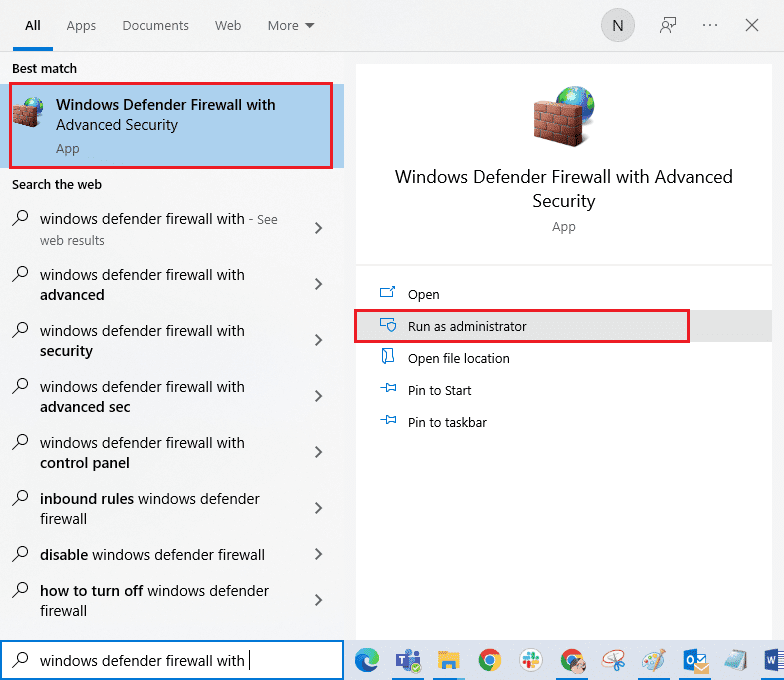
2. Most a bal oldali ablaktáblában kattintson a Bejövő szabályok elemre, ahogy az ábrán látható.
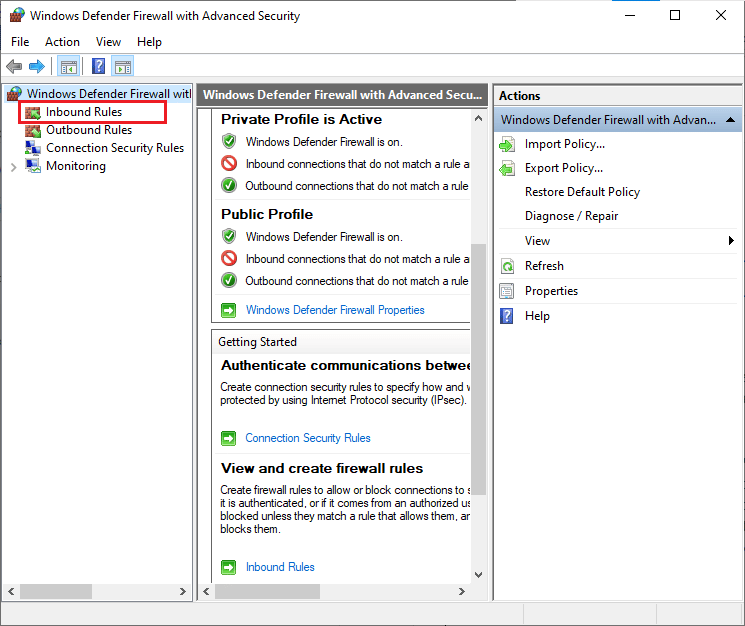
3. Ezután a jobb oldali ablaktáblában kattintson az Új szabály… elemre, ahogy az ábra mutatja.
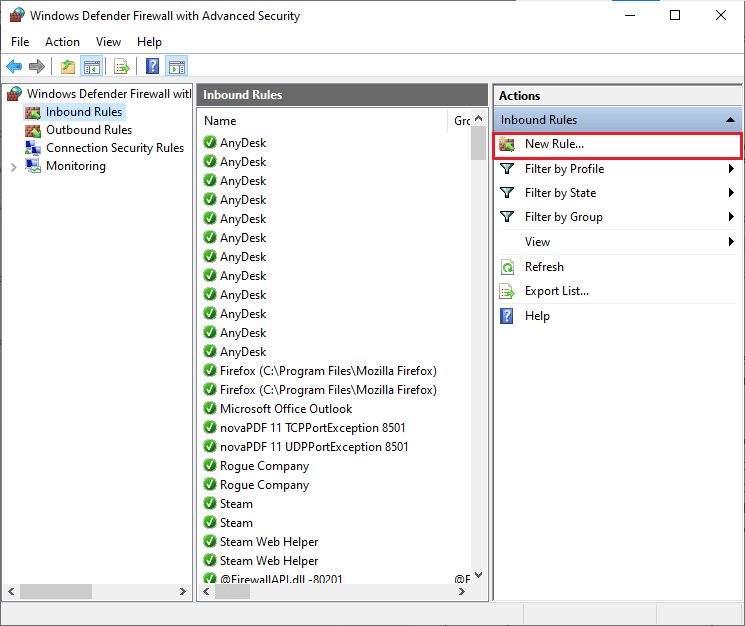
4. Most mindenképpen válassza ki a Program opciót a Milyen típusú szabályt szeretne létrehozni? menüt, és kattintson a Tovább> gombra a képen látható módon.
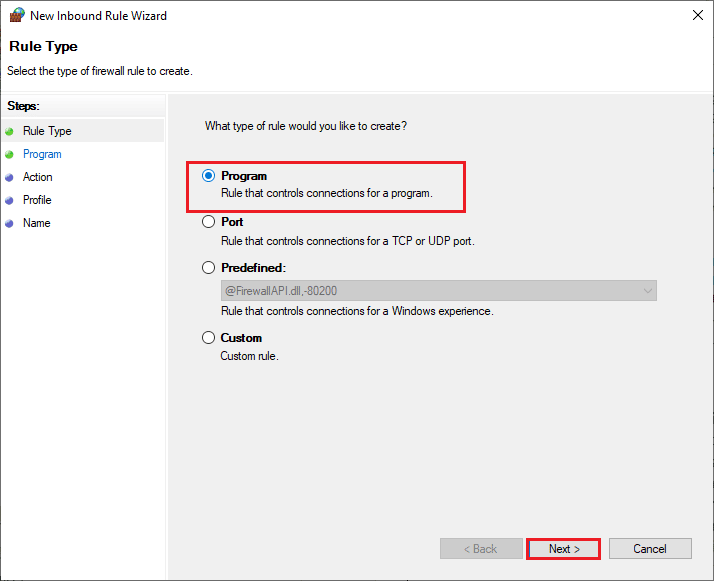
5. Ezután kattintson a Tallózás… gombra, amely megfelel a program elérési útjának: az ábra szerint.
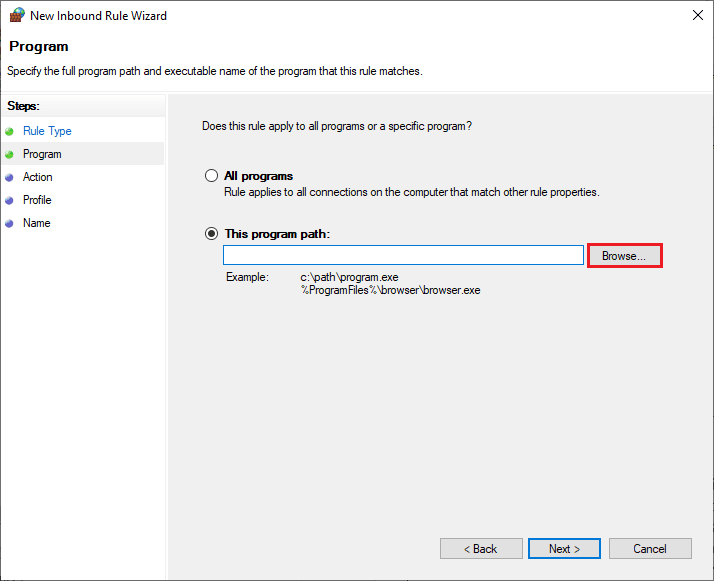
6. Ezután lépjen a C:Program Files (x86) Call of Duty: Modern Warfare elérési útjára, és kattintson duplán a telepítőfájlra. Most kattintson a Megnyitás gombra.
7. Ezután kattintson a Tovább > gombra az Új bejövő szabály varázsló ablakában az ábrán látható módon.
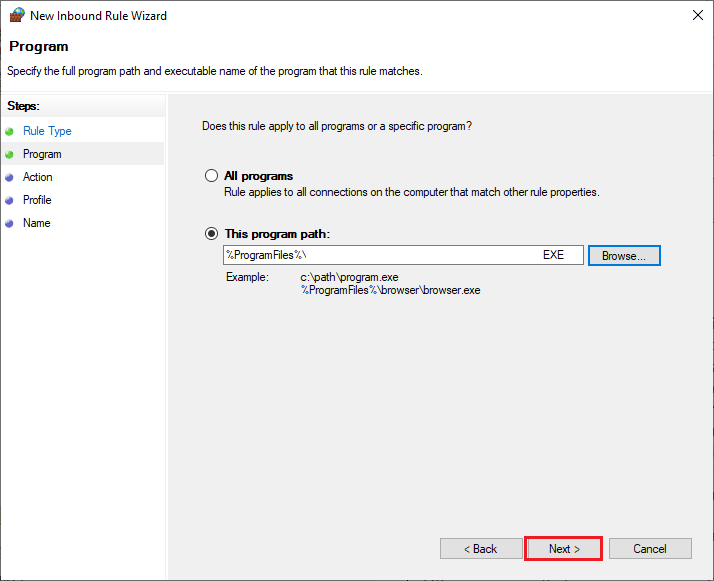
8. Most jelölje be a Kapcsolat engedélyezése melletti rádiógombot, majd kattintson a Tovább > gombra, ahogy az ábrán látható.
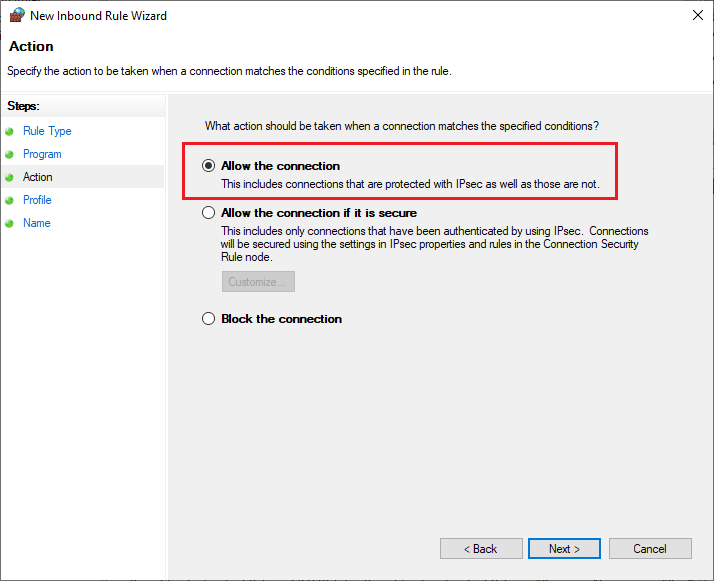
9. Győződjön meg arról, hogy a Domain, Private, Public négyzet be van jelölve, majd kattintson a Tovább > gombra, ahogy az ábra mutatja.
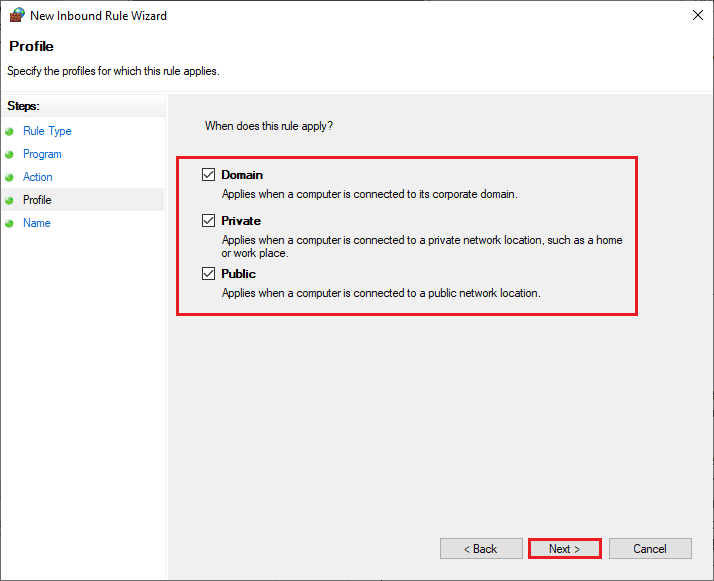
10. Végül adjon nevet az új szabálynak, és kattintson a Befejezés gombra.
10. módszer: A víruskereső ideiglenes letiltása (ha van)
Néhány, a számítógépére telepített inkompatibilis víruskereső program Call of Duty Dev 6634-es hibát okoz. Az ütközések elkerülése érdekében meg kell győződnie a Windows 10 rendszerű számítógép biztonsági beállításairól, és ellenőriznie kell, hogy azok stabilak-e vagy sem. Annak megállapításához, hogy a víruskereső csomag okozza-e a Call of Duty: Modern Warfare 6634-es hibáját, kapcsolja ki egyszer, és próbáljon meg csatlakozni egy hálózathoz.
Olvassa el a víruskereső ideiglenes letiltása Windows 10 rendszeren című útmutatónkat, és kövesse az utasításokat a víruskereső program ideiglenes letiltásához a számítógépen.

Ha a víruskereső program számítógépen történő letiltása után megoldódott a probléma, javasoljuk, hogy teljesen távolítsa el a programot a számítógépről. A víruskereső program számítógépről való eltávolításához olvassa el a Windows 10 rendszerben nem távolítható el programok kényszerített eltávolítására vonatkozó útmutatónkat.
***
Reméljük, hogy ez az útmutató hasznos volt, és kijavította a 6634-es Dev Error hibát Windows PC-jén. Ossza meg velünk, melyik módszer vált be a legjobban az Ön számára. Továbbá, ha bármilyen kérdése/javaslata van, nyugodtan tegye fel a megjegyzés rovatba.